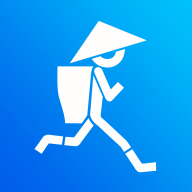如何查看Windows10系统版本信息及操作步骤解析
2025-02-03 17:09:14作者:饭克斯
在使用Windows 10操作系统时,了解当前的系统版本信息非常重要。这不仅可以帮助用户解决兼容性问题,还能确保操作系统和应用程序运行顺利。本文将详细介绍如何查看Windows 10系统版本信息,并提供一步一步的操作指导。

一、检查系统版本的重要性
首先我们需要明确检查系统版本信息的重要性。Windows 10推出了多个版本和更新,每个版本都可能包含不同的功能和安全补丁。了解自己系统的具体版本,有助于用户选择适合自己需求的软件,以及及时进行系统更新,以获得最佳的使用体验。
二、查看系统版本信息的方法
在Windows 10中,有多种方法可以查看系统版本信息。以下将列出几种常用的方法,确保用户可以根据自己的喜好选择适合的方式。
1. 使用“设置”查看版本信息
这是最简单的一种方法,通过系统的设置页面可以快速查看版本信息。
首先在Windows桌面左下角点击“开始”按钮。
选择“设置”(齿轮图标)。
在设置窗口中,点击“系统”。
在左侧菜单中,选择“关于”。
在“关于”页面中,您将看到“设备规格”和“Windows规格”部分,其中“版本”一栏即为您当前的Windows 10系统版本。
2. 使用“Win + R”命令查看版本信息
这种方法适合喜欢使用快捷键的用户,可以迅速体会到Windows的便捷。
按下“Win + R”键,打开“运行”窗口。
在运行框中输入“winver”,然后按回车键。
随后会弹出一个窗口,其中包含了Windows 10的版本号及系统构建号。您可以查看到“版本”、“内部版本号”等重要信息。
3. 通过“命令提示符”查看版本信息
对于喜欢使用命令行的用户,命令提示符提供了一种高级查看系统信息的方式。
右键点击“开始”按钮,在弹出的菜单中选择“命令提示符(管理员)”。
在命令提示符窗口中,输入以下命令并按回车键:
systeminfo 系统会列出完整的系统信息,包括操作系统的版本信息。
4. 查看“注册表”中的版本信息
这一方法主要适用于对系统有更深入了解的用户。通过注册表我们也可以找到版本信息。
按下“Win + R”键,打开“运行”窗口。
输入“regedit”,并点击“确定”打开注册表编辑器。
在注册表中依次展开以下路径:
HKEY_LOCAL_MACHINE\SOFTWARE\Microsoft\Windows NT\CurrentVersion 在右侧窗格中,找到“CurrentVersion”和“ReleaseId”,您就能查看到系统的版本信息。
三、总结
对于Windows 10用户来说了解系统版本信息是非常必要的。无论是通过“设置”、快捷键、命令提示符还是注册表,用户均可根据自己的使用习惯选择适合的方法进行查看。这不仅有助于优化个人的计算机使用体验,也是确保系统安全和稳定的重要一环。
希望本文对您查看Windows 10系统版本信息有所帮助,欢迎您根据实际需要,灵活使用以上方法!
相关攻略
- 如何在Word中制作精美的信纸背景教程
- 如何在Windows7中为文件设置密码保护,确保数据安全
- 如何在Word表格的方框中打钩:详细步骤解析
- 如何解决笔记本CPU温度飙升至100度的问题,保持性能稳定
- 如何解决电脑声音无法找到输出设备的问题及以管理员身份重新设置的方法
- 如何提升摩尔庄园小动物好感度的有效方法和技巧
- 如何在Word中一键统一替换数字字体设置教程
- 如何在笔记本电脑上设置开机密码详细步骤解析
- 如何在笔记本上开启WiFi6功能及支持方法详解
- 如何在Word中创建和打开标题目录的详细步骤指南
- 如何解决电脑WiFi选项突然消失的问题:实用方法与技巧
- 如何高效刷怀旧服奥格瑞玛声望攻略
- 如何设置Windows7旗舰版电脑定时关机时间方法详解
- 如何在电脑上打开cdr文件详细教程与软件推荐
- 如何解决Win7分辨率调高导致黑屏无法进入桌面的问题
- 如何有效还原Windows7电脑系统,操作步骤详解